Thăm dò rẽ phải và trái - Phần 2
Bước 1: Rẽ phải

- Thêm khối [Turn for] vào {When started} khối trong khu vực lập trình.
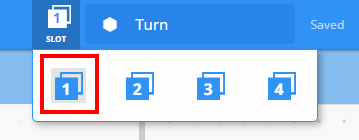
- Nhấp vào biểu tượng Slot. Bạn có thể tải dự án của mình xuống một trong bốn vị trí có sẵn trong Robot Brain. Nhấp vào số 1.

- Lập trình viên nên kết nối robot với máy tính hoặc máy tính bảng của bạn. Biểu tượng Brain trên thanh công cụ chuyển sang màu xanh lá cây sau khi kết nối thành công.
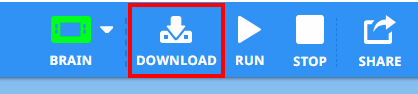
![]() Hộp công cụ dành cho giáo viên
-
Trợ giúp về Khối
Hộp công cụ dành cho giáo viên
-
Trợ giúp về Khối
-
Chỉ ra rằng trong khu vực lập trình, đã có một khối khi bắt đầu nằm ở đó theo mặc định. Mỗi dự án sẽ bắt đầu với khối này. Khi dự án được bắt đầu, các khối được kết nối sẽ được theo dõi theo trình tự mà chúng được đặt.
Thực hiện nhấp vào lượt cho khối và kéo nó đến khu vực lập trình, kết nối nó với khối khi bắt đầu. Bạn sẽ nghe thấy tiếng click khi nó gắn vào.
-
Nếu bạn đang sử dụng máy tính, học sinh nên kết nối VEX IQ Robot Brain với máy tính bằng cáp USB. Nếu bạn đang sử dụng máy tính bảng, VEX IQ Robot Brain nên được kết nối với máy tính bảng bằng Smart Radio.
-
Nếu học sinh đang sử dụng máy tính, hãy yêu cầu các em ngay bây giờ ngắt kết nối cáp USB khỏi Bộ não Robot.
![]() Hộp công cụ dành cho giáo viên
-
Dừng lại và thảo luận
Hộp công cụ dành cho giáo viên
-
Dừng lại và thảo luận
Đây là một thời điểm tốt để tạm dừng và yêu cầu học sinh suy ngẫm về việc thực hiện dự án đầu tiên của mình. Với tư cách là học sinh:
-
Autopilot đã làm gì khi bạn chạy chương trình?
-
Nó có hoạt động như bạn mong đợi không, dựa trên chương trình?
Hãy dành một chút thời gian để đảm bảo tất cả học viên đã hoàn thành bước này mà không gặp bất kỳ vấn đề nào trước khi tiếp tục.

- Người vận hành nên kiểm tra để đảm bảo dự án của bạn đã được tải xuống Autopilot's Brain bằng cách nhìn vào màn hình Robot Brain. Tên dự án phải được liệt kê trong vị trí 1.
![]() Hộp công cụ dành cho giáo viên
-
Mẫu đầu tiên
Hộp công cụ dành cho giáo viên
-
Mẫu đầu tiên
Làm mẫu chạy dự án trước lớp trước khi yêu cầu tất cả học sinh thử cùng một lúc. Tập hợp các học sinh vào một khu vực và chừa đủ chỗ cho Autopilot di chuyển nếu nó được đặt trên sàn nhà. Vì Autopilot sẽ tiếp tục chạy dự án cho đến khi nhấn X trên Robot Brain, giáo viên có thể muốn chọn ai đó để phục vụ trong vai trò Người vận hành, để hỗ trợ dừng dự án Autopilot khi dự án kết thúc.
Nói với các sinh viên rằng bây giờ đến lượt họ thực hiện dự án của mình. Hãy chắc chắn rằng họ có một con đường rõ ràng và không có Autopilots sẽ chạy vào nhau.
- Người vận hành bây giờ nên chạy dự án trên robot Autopilot bằng cách đảm bảo dự án được tô sáng và sau đó nhấn nút Kiểm tra.
- Chúc mừng bạn đã tạo dự án đầu tiên!
Bước 2: Rẽ trái

- Quay lại khu vực lập trình VEXcode IQ. Lập trình viên nên thay đổi [Turn for] để hiển thị bên trái thay vì bên phải.
- Lập trình viên nên tải xuống dự án.
- Người vận hành bây giờ nên chạy dự án trên robot Autopilot bằng cách đảm bảo dự án được tô sáng và sau đó nhấn nút Kiểm tra.
![]() Hộp công cụ dành cho giáo viên
-
Hoàn thành Bước 2
Hộp công cụ dành cho giáo viên
-
Hoàn thành Bước 2
-
Để thay đổi khối [Turn for] từ phải sang trái, chỉ cần nhấp vào trình đơn thả xuống và chọn trái.
-
Nếu học sinh đang sử dụng máy tính, hãy nhắc các em ngắt kết nối cáp USB khỏi Robot Brain trước khi chạy chương trình.
Bởi vì chúng tôi không chọn một vị trí mới, chương trình mới sẽ tải xuống vị trí 1 và thay thế chương trình trước đó.
-
Vì VEXcode IQ đã tự động lưu nên không cần lưu lại dự án nữa.
![]() Thúc đẩy thảo luận
-
Hiểu các khối
Thúc đẩy thảo luận
-
Hiểu các khối
H: Rẽ phải và trái là những hành vi cơ bản quan trọng cần làm chủ, nhưng chúng sẽ chỉ di chuyển robot cho đến nay. Các khối khác trong VEXcode IQ có thể được kết hợp với turn for block là gì?
A: Học sinh có thể trả lời bằng nhiều ý tưởng, bao gồm cả khối truyền động để di chuyển robot về phía trước và ngược lại ngoài việc có thể xoay.
H: Nếu bạn muốn Autopilot quay lại và đi theo hướng ngược lại khi nó bắt đầu, bạn sẽ lập trình bao nhiêu độ để rẽ?
Đ: Học sinh nên phản ứng với 180 độ, vì điều này sẽ xoay robot theo hướng ngược lại khi nó bắt đầu.